Подключить второй монитор к компьютеру или ноутбуку под управлением Виндовс 7, 8, 10, 11 можно двумя способами: без проводов – по радиоканалу и при помощи кабеля. Рассмотрим варианты реализации расширения рабочего пространства на компьютере, моноблоке и ноутбуке.
Проводное подключение
Второй экран к компьютеру подключается через различные интерфейсы, если его видеокарта оснащена минимум двумя видеовыходами.

- HDMI – распространённый разъём, передающий картинку в высоком разрешении со звуком. Существует несколько версий HDMI.
- Thunderbolt – видеоинтерфейс для устройств от Apple: iPad, MacBook.
- DisplayPort – встречается на новых видеокартах и мониторах.
- VGA или D-SUB – устаревший аналоговый интерфейс, поддерживает разрешение до QXGA, применяется для коммутации старого оборудования, на ноутбуках.
- DVI – устаревающий цифровой разъём.
- USB – позволяет подключать внешний дисплей через материнскую плату. Им может быть мобильное устройство или монитор, для которого нужен соответствующий переходник.
Как использовать обе видеокарты и подключить VGA

Иногда к видеокарте подключают пару устройств вывода (монитор, телевизор) через разные интерфейсы, если разъём один – спасёт соответствующий разветвитель. К сожалению, использование хабов часто вызывает проблемы с разрешением, качеством цветопередачи, соотношением сторон и т. д.
Если используете интегрированную в процессор видеокарту, интерфейс будет расположен на материнской плате. На ПК с дискретной и встроенной видеокартами подключать мониторы нужно к одной из них, ведь одновременно два графических ускорителя работать не могут.
Компьютер Windows 7, 10, 11 распознаёт второй дисплей автоматически, после чего нужно выбрать способ вывода изображения. Для этого зажмите Win + P – появится панель проецирования с вариантами:
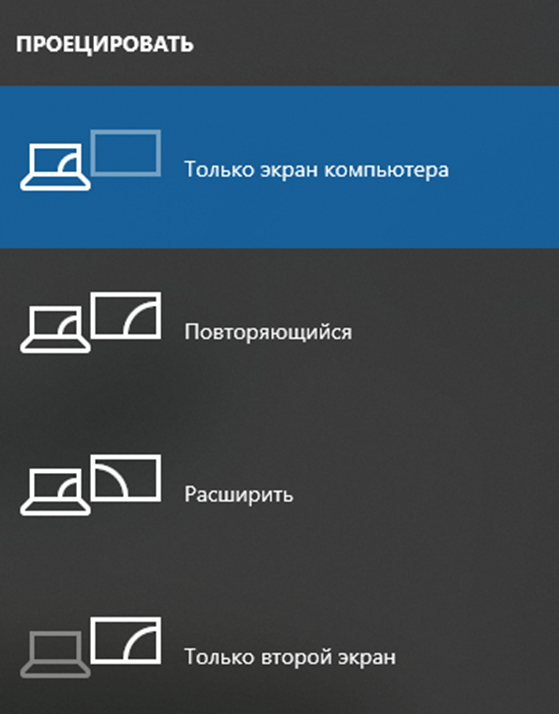
- Только экран компьютера – второй дисплей ничего не показывает, для его задействования выберите иной способ.
- Повторяющийся – изображение дублируется.
- Расширить – картинка продолжается на втором мониторе.
- Только второй экран – первый дисплей отключается.
На некоторых материнских платах поддержку многомониторных систем нужно активировать в БИОС. Часто опция называется iGPU Multi-Monitor или Dual / Multi Monitor Support, находится в разделе с дополнительными или настройками периферийных устройств.
Беспроводное подключение
Рабочий стол ПК можно транслировать на два экрана по беспроводной (Wi-Fi) или проводной сети (Ethernet). Кроме основного монитора или дисплея ноутбука вторым экраном может стать телевизор, планшет, телефон.
Принцип подключения: оба устройства работают в одной локальной (домашней) сети, на них установлена программа для трансляции изображения. Рекомендуем программу
Картинка на втором дисплее в Windows 10 и 11 иногда тормозит, для избавления от проблемы перезапустите компьютер с отключенным быстрым запуском: нажмите «Перезагрузка» с зажатой клавишей Shift.
Источник: spacedesk.su
Как подключить два монитора к компьютеру
У некоторых людей возникали вопросы «можно ли к монитору подключить второй» или «как подключить второй дисплей к ноутбуку».
В статье будут описаны возможные способы подключения второго монитора. Внимательно следуйте инструкциям, чтобы избежать неполадок.

Рисунок 1. Внешний вид использования двух подключенных мониторов
Зачем нужен второй монитор
Каждый пользователь хочет работать в удобных условиях, вне зависимости от профессии или сферы работы. Геймер, школьник, студент — все могут выполнять задания на компьютере лучше, если это будет удобно.
Второй экран нужен, чтобы облегчить переход между вкладками браузера, окнами, документами (Рисунок 2). Согласитесь, не каждому приятно каждые тридцать секунд листать одинаковые странички. Проще работать на одном мониторе, а просматривать другую информацию на другом. Рекомендуем Вам ознакомиться так же с разделом полезных статей на нашем сайте. Там вы найдете много полезной и интересной информации.
Говоря о развлечениях, границы возможностей второго монитора расширяются. Намного интереснее играть в любимые игры, чувствуя себя в центре событий. Таким образом, можно испытать всё удовольствие и атмосферу от гейминга. Работайте с документами и смотрите сериалы в одно время.

Рисунок 2. Организация рабочего процесса с двумя мониторами
Как подключить второй монитор к компьютеру
Сначала стоит проверить наличие драйверов на монитор. Если он подключен правильно, но не работает – в первую очередь ищите проблему в драйверах.
Подключение второго монитора будет связано с технической частью. Мы практически не будем работать с операционной системой самого ПК. В зависимости от технических характеристик компьютера, можете выбрать один из подходящих вариантов подключения дисплея.
- Через HDMI кабель (Требуется специальный разъём);
- К материнской плате (Должна быть поддержка в самой материнке);
- К видеокарте (Гнездо VGA);
- По Wi-Fi сети.
Примечание: Некоторые способы нуждаются в оборудовании нового поколения, а некоторые просто умения и время.
Как подключить второй монитор через HDMI
HDMI-кабель – это провод, дающий возможность подключить к материнке новый дисплей. На современных ноутбуках встречается часто, но если он есть, следуем указаниям:
- Выключаем компьютер;
- Вставляем кабель с обеих сторон (в монитор и в системник) (Рисунок 3);
- Включаем.
Должно заработать. Элементарно и быстро. Настроить можете сами.

Рисунок 3. Внешний вид задней части монитора и системного блока с видеовыходом HDMI
К материнской плате
Здесь так же просто. Поддержка второго экрана может зависеть даже от процессора. Новые модели имеют такую возможность. Материнка в свою очередь должна иметь порт. Как и выше, ищем гнёзда VGA и DVI. Выключаем, подсоединяем и включаем обратно
К видеокарте
Сейчас в большинстве видеокарт используются разъёмы HDMI, DVA, VGA и SVGA (усовершенствованная версия ВГА). В зависимости от монитора используйте нужный тип подключения. Список совместимости:
- VGA — 640 на 480 пикселей раньше. Сегодня универсальный);
- SVGA — 1280 на 1024;
- DVI – аналоговый и цифровой форматы (Рисунок 4);
- HDMI – всевозможные размеры в высоком качестве.
Примечание: Предварительно проверьте, присутствуют ли требуемые разъёмы.
По стандарту на видеокартах делают ВГА или сразу два ДВИ порта. Если есть поддержка сбоку видяхи, можно установить другие (не рекомендуется). Если Вы являетесь любителем старых игр на своём современном компьютере, то наша статья будет весьма полезной для Вас.

Рисунок 4. Внешний вид задней части монитора и компьютера с видеовыходом DVI
По Wi-Fi
Самый современный способ. Чтобы осуществить это, требуется приёмник и передатчик. Оба похожи на точку доступа. Подсоединяется экран с разрешением в 1024х768. Нет проводов, занимающих место, но нужно немного повозиться с подстройкой. Используется система VGA.
Также подключается клавиатура, мышь, наушники и динамики.
Особенности подключения второго монитора к компьютеру с Windows 10, 7 и XP
По сути, никаких действий в системе не совершалось, но некоторые драйвера могут не поддерживаться на Win XP, так как это довольно старая ОС и обновления не приходят. Похожая ситуация на десятке. Новые апдейты могут не принимать установки новых устройств, поэтому, оптимальной операционной системой остаётся Виндовс 7.
Источник: soft-ok.net